Con la función que exporta todos los datos a la vez de WhatsApp de iTransor for WhatsApp, puedes liberar espacio de WhatsApp rápido sin necesidad de borrar ningún dato. Es 100% seguro y fácil. ¡Pruébalo ahora!
Si los datos de tu WhatsApp ha ocupado mucho espacio de tu dispositivo iOS y Android e incluso no puede funcionar normalmente la app por un almacenamiento lleno, tienes que liberar espacio de WhatsApp. Puedes borrar audios, archivos, chats de WhatsApp. Pero, ¿cómo liberar espacio de WhatsApp? ¿Cómo liberar espacio de WhatsApp sin borrar nada? ¡Continúa leyendo!

Índice
Cómo liberar espacio de WhatApp en iPhone y Android
Si tienes los datos menos importantes de copia de seguridad de WhatsApp, puedes eliminarlos directamente. Abajo te mostramos 3 formas de cómo borrar audios/ archivos/ conversaciones de WhatApp para liberar espacio.
1 Liberar espacio de almacenamiento en WhatApp
Con la función de Administrar almacenamiento en WhatsApp, puedes liberar espacio de almacenamiento en WhatApp fácilmnete. Con esta función, puedes eliminar chats, fotos, audios, archivos, etc. que no quieres guardar. Sigue los pasos a continuación para empezar a liberar espacio de WhatApp en tu iPhone y Android:
ngresa en WhatsApp y ve a "Configuración" > "Almacenamiento de datos" > "Administrar almacenamiento".
Puedes elegir seleccionar "más de 5 MB", "reenviado muchas veces" o un chat de tu preferencia.
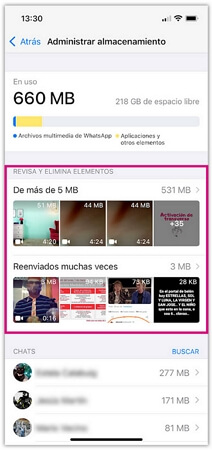
Puedes también ordenar para que los chats y archivos te aparezcan como "Más reciente".
Ahora si selecciona el elemento que deseas revisar y elige si deseas eliminar un archivo, un conjunto de archivo o todos los archivos.
Selecciona el icono "Eliminar" y ya habrás eliminado esos archivos de WhatApp para liberar espacio.
2 Eliminar historial de chats de WhatsApp
Vaciar chat de WhatApp libera espacio. Aunque eliminar los chats de tu WhatsApp sirve más. Para borrar conversaciones de WhatsApp para liberar espacio, debes dirigirte a las configuraciones de WhatsApp, seleccionar la pestaña de Chats y luego "Eliminar todos los chats".
Eliminar el historial de chats de WhatsApp te puede ayudar a liberar espacio de WhatsApp en iPhone y Android y tener mucho más espacio en tu dispositivo.
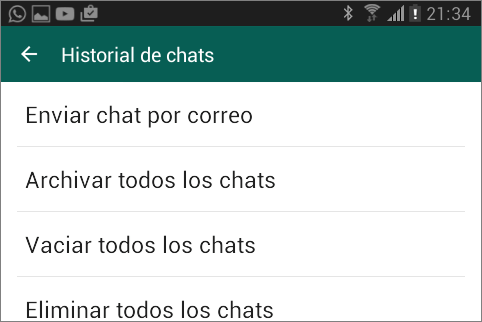
3 Eliminar archivos multimedia en la pantalla de chats
Eliminar los archivos multimedia de la pantalla de chats de WhatsApp te permitirá liberar el espacio de almacenamiento de tu iPhone y Android, pero estos aun pueden verse y descargarse de nuevo dentro de los chats de conversación en WhatsApp.
Para eliminar archivos de WhatsApp para liberar espacio debes seguir los siguientes pasos:
En la parte superior de la pantalla de chats debes seleccionar la opción "Buscar".
Selecciona la opción de tu preferencia, puede ser fotos, documentos o videos.
Selecciona el o los elementos que desees eliminar.
Selecciona el icono "Eliminar" y luego "Eliminar para mí".
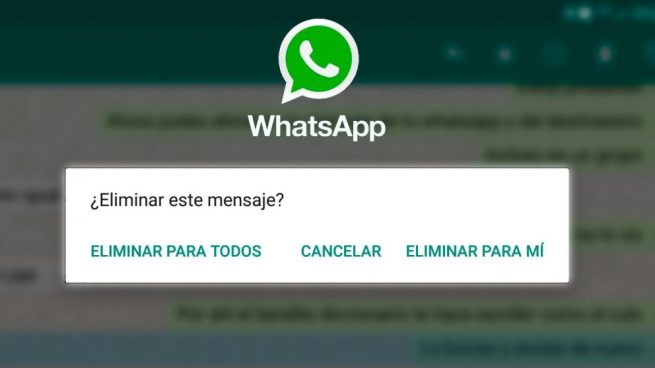
Cómo liberar espacio de WhatsApp sin borrar nada
Sin duda liberar espacio en WhatsApp sin perder los datos de almacenamiento puede ser complicado. Por ello, te enseño una forma fácil y segura de hacerlo por medio de iMyFone iTransor for WhatsApp exportando los datos de WhatsApp a PC.
Características de iTransor for WhatsApp
- 1. Exporta los chats de WhatsApp a la vez, que te permite borrar chats de WhatsApp para liberar espacio sin perder datos.
- 2. Los usuarios de iOS pueden hacer copia de seguridad con este programa de forma gratuita.
- 3. Con vista previa, puedes administrar fácilmente los chats de WhatsApp por este programa para leer, respaldar, transferir WhatsApp de iPhone a Android.
- 4. Es compatible con todos los dispositivos iOS y Android como iPhone 16/15/14, Samsung, Huawei, Motorola, etc.
-
Descarga iMyFone iTransor for WhatsApp en tu ordenador.
Con un cable USB original conecta tu dispositivo para iniciar el proceso.

Aparecerá una opción llamada "Restaura/Exporta". En este caso debes elegir la copia que deseas exportar a tu ordenador.

El programa iMyFone iTransor for WhatsApp iniciará un escaneo para revisar todos los archivos existentes de WhatsApp en tu dispositivo. Inicia la exportación seleccionando el archivo o el grupo de archivos que deseas guardar en tu ordenador.

-
Seleccionar la opción "Exportar" y espera a que termine el proceso.
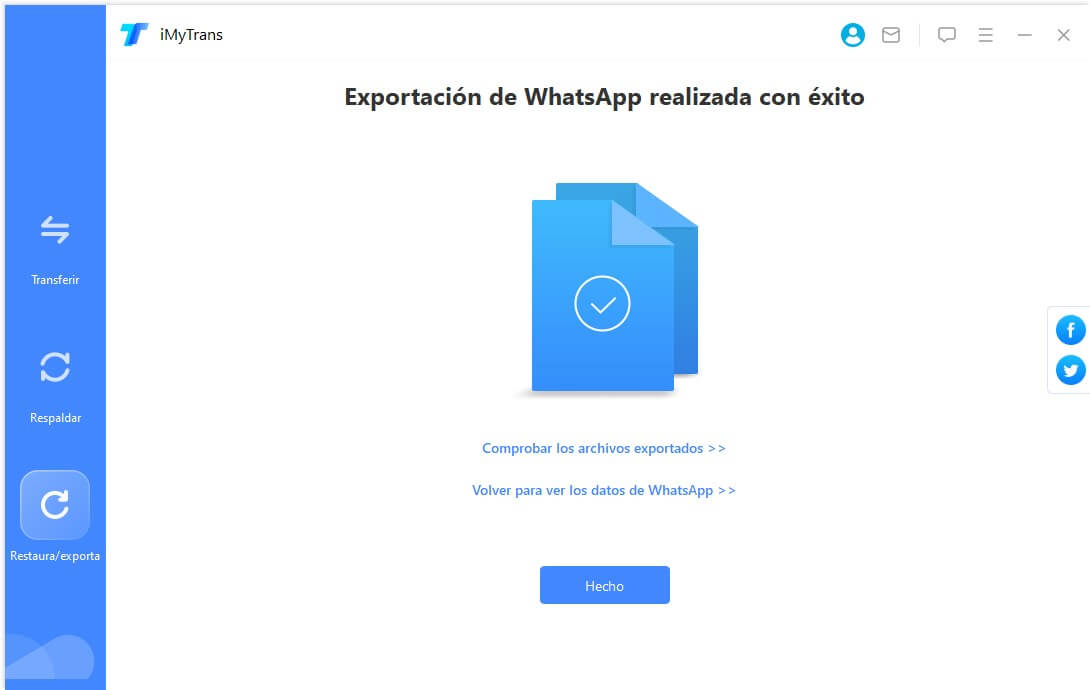
Una vez completada la exportación puedes revisar todos tus datos dentro del ordenador sin haber perdido nada y llegarás a liberar espacio de WhatsApp.
Conclusión
¿Cómo liberar espacio de WhatsApp? Puedes borrar audios, archivos, chats de WhatsApp por muchas vías, que las has visto arriba en este artículo.
Y ¿cómo liberar espacio de WhatsApp sin borrar nada? Puedes realizar una exportación a tu ordenador o PC desde iMyFone iTransor for WhatsApp. ¡Pruébalo ahora mismo!


